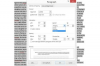Использование опции «Отслеживать изменения» в Microsoft Word позволяет нескольким пользователям редактировать документ.
Используя параметры «Отслеживать изменения» и «Объединить» в Microsoft Word 2007, автор документа Microsoft Word может одновременно отправлять его нескольким людям для внесения предложений или правок. После того, как другие люди внесут свои предложения и отправят исправленный документ обратно, автор может удобно объединить все изменения в один документ. Автор также может видеть, какой редактор сделал определенные комментарии или изменения, поскольку изменения каждого человека отображаются в документе разным цветом.
Отслеживать изменения
Шаг 1
Щелкните вкладку «Обзор» на верхней панели инструментов.
Видео дня
Шаг 2
Нажмите «Окончательная разметка», чтобы в документе отобразились внесенные вами изменения.
Шаг 3
Нажмите «Отслеживать изменения» в разделе «Отслеживание».
Шаг 4
Вносите в документ изменения, включая удаления и вставки.
Шаг 5
Нажмите «Выноски» в разделе «Отслеживание» и выберите «Показать исправления в позициях», если хотите, чтобы изменения отображались в выносках в правой части текста. Либо выберите «Показать все версии встроенными» на кнопке «Выноски», если вы хотите, чтобы изменения отображались в обычном тексте.
Объединить документы
Шаг 1
Щелкните вкладку «Обзор» на верхней панели инструментов.
Шаг 2
Нажмите «Сравнить», а затем «Объединить».
Шаг 3
Щелкните значок «Папка» под «Исходным документом» и найдите исходный документ.
Шаг 4
Щелкните значок «Папка» в разделе «Исправленный документ» и найдите исправленный документ, отправленный редактором.
Шаг 5
Выберите «Новый документ» в разделе «Показать изменения в».
ШАГ 6
Щелкните "ОК".
Шаг 7
Примите или отклоните изменения редактора и сохраните документ под новым именем.
Шаг 8
Повторите шаги с 1 по 7, чтобы объединить изменения в документе другого редактора в исправленный документ.
Подсказка
Вы можете выбрать, какие виды редактирования будут отображаться в документе, выбрав параметры в меню «Показать разметку».
Вы можете настроить внешний вид комментариев и правок, выбрав «Изменить параметры отслеживания» под кнопкой «Отслеживать изменения».